win11右键怎么直接打开所有选项 win11右键设置直接打开所有选项的方法

工具/原料
系统版本:windows11系统
品牌型号:DELL 5580
win11右键怎么直接打开所有选项
1、右击下方任务栏中的开始,选择菜单选项中的"运行"打开。
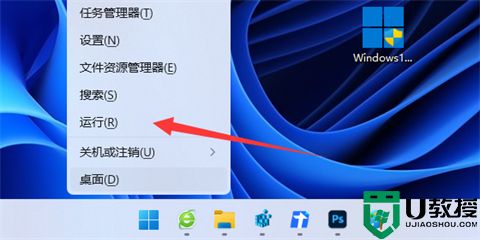
2、接着在窗口中输入"regedit",回车打开。
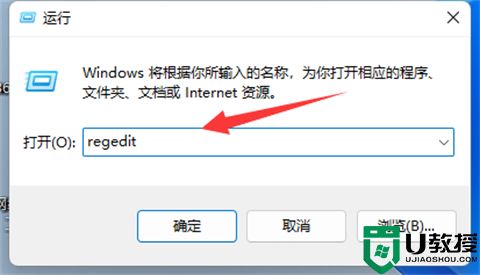
3、进入注册表编辑器后,将"计算机HKEY_CURRENT_USERSoftwareClassesCLSID"复制粘贴到上方地址栏中并回车定位到此。
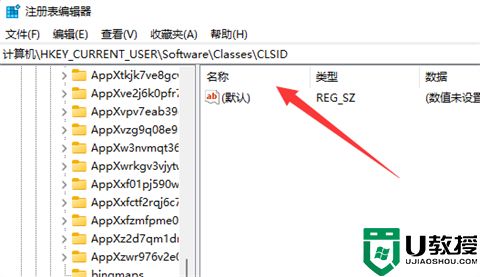
4、选中"CLSID"文件夹,右击选择"新建"一个"项"。
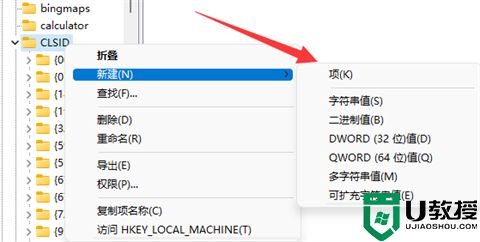
5、将其命名为"{86ca1aa0-34aa-4e8b-a509-50c905bae2a2}"。
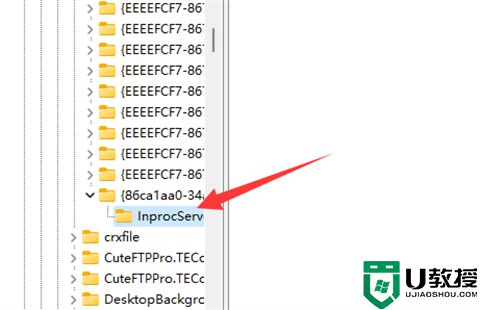
6、然后再右击刚刚新建的项,在其中新建一个名为"InprocServer32"的项。
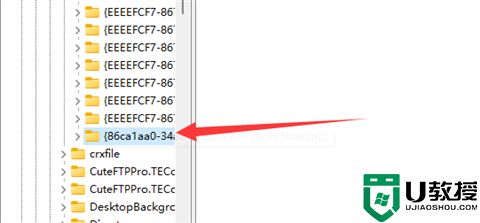
7、最后重启资源管理器,就能直接右键打开所有选项了。
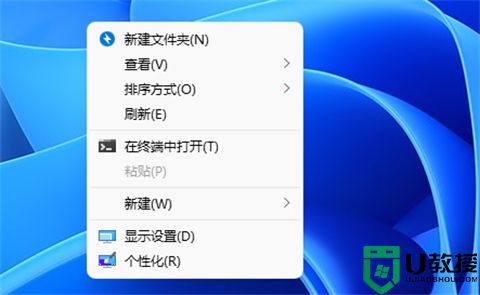
总结:
1、右击下方任务栏中的开始,选择菜单选项中的"运行"打开。
2、接着在窗口中输入"regedit",回车打开。
3、进入注册表编辑器后,将"计算机HKEY_CURRENT_USERSoftwareClassesCLSID"复制粘贴到上方地址栏中并回车定位到此。
4、选中"CLSID"文件夹,右击选择"新建"一个"项"。
5、将其命名为"{86ca1aa0-34aa-4e8b-a509-50c905bae2a2}"。
6、然后再右击刚刚新建的项,在其中新建一个名为"InprocServer32"的项。
7、最后重启资源管理器,就能直接右键打开所有选项了。
以上的全部内容就是系统城为大家提供的win11右键怎么直接打开所有选项的具体操作方法介绍啦~希望对大家有帮助~系统城感谢您的阅读!
win11右键怎么直接打开所有选项 win11右键设置直接打开所有选项的方法相关教程
- Win11鼠标右键选项怎么设置?Win11鼠标右键选项设置教程
- 点击右键没有解压选项怎么办丨点击右键没有解压选项解决方法
- 鼠标右键菜单有多余选项怎么删除 清理右键菜单多余选项的方法
- Win10卸载kb5006670右键没有卸载选项怎么办?
- 电脑右键菜单为什么没有新建word选项 找回电脑右键菜单word选项的方法
- 电脑网络连接没有wifi选项怎么办 电脑网络连接没有wifi选项的解决方法
- winXP电脑中右键菜单里的打开方式选项不见了怎么办
- win10右键skydrive pro选项怎么删除_win10右键菜单中skydrive pro选项的删除方法
- 电脑桌面右键新建没有word选项怎么添加 电脑桌面右键新建没有word的处理方法
- 为什么鼠标右键没有word选项 右键新建没有word简单处理方法
- 5.6.3737 官方版
- 5.6.3737 官方版
- Win7安装声卡驱动还是没有声音怎么办 Win7声卡驱动怎么卸载重装
- Win7如何取消非活动时以透明状态显示语言栏 Win7取消透明状态方法
- Windows11怎么下载安装PowerToys Windows11安装PowerToys方法教程
- 如何用腾讯电脑管家进行指定位置杀毒图解

